Fotografia może być dobrym prezentem dla osoby w każdym wieku. Ale czasami trzeba dokonać drobnych korekt. Tło może nie odpowiadać osobie, dla której przeznaczony jest prezent, a tło musi zostać zmienione. Inną opcją byłoby równomierne wypełnienie tła jednym kolorem. Można to zrobić na kilka sposobów.
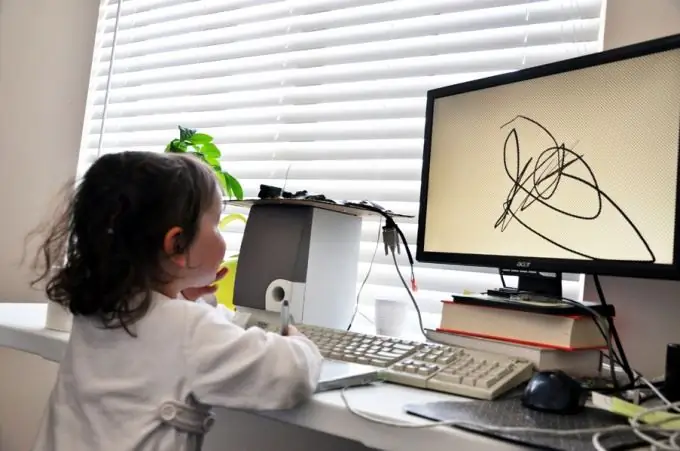
Niezbędny
Program Adobe Photoshop
Instrukcje
Krok 1
Otwórz w Adobe Photoshop obraz, z którym chcesz pracować, lub po prostu nowy dokument, w którym planujesz wypełnić warstwę. Aby otworzyć obraz elektroniczny należy przejść do pozycji Plik (w wersji rosyjskiej - Plik), a następnie wybrać pozycję Otwórz. Wybierz żądane zdjęcie na swoim komputerze i kliknij przycisk Otwórz. Jeśli tworzysz nowy dokument, musisz również przejść do sekcji Plik, a następnie Nowy element iw otwartym menu określić nazwę przyszłego dokumentu, wymiary, rozszerzenie i model kolorów.
Krok 2
Po otwarciu zdjęcia możesz bezpośrednio wypełnić bieżącą warstwę, ale w tym przypadku możesz łatwo stracić obraz, który tam był. Aby tego uniknąć, musisz stworzyć nową warstwę, która zostanie przez Ciebie wypełniona jakimś kolorem. Wybierz Nowy z górnego menu w sekcji Warstwa i Warstwa z wyświetlonej listy. Określ nazwę tworzonej warstwy, w sekcji Tryb (jest to tryb mieszania tej warstwy) opcję Normalny i wartość Krycie - 100%. Dzięki temu utworzona warstwa będzie całkowicie nieprzejrzysta. Modelem kolorów musi być RGB (RGB), CMYK (CMYK) lub Lab (Lab).
Krok 3
Teraz możesz zacząć bezpośrednio wypełniać utworzoną warstwę. Wybierz narzędzie Wiadro z farbą z palety narzędzi. Wygląda jak wiadro z farbą. Poniżej tego narzędzia znajdują się dwa kolorowe kwadraty, z których jeden zakrywa część drugiego. Wybierz tę, która zakrywa drugą i w wyświetlonym menu wybierz kolor wypełnienia warstwy, a następnie kliknij OK. Najedź na dowolną część obrazu lub dokumentu i naciśnij raz lewy przycisk myszy. Warstwa zostanie wypełniona wybranym kolorem.






